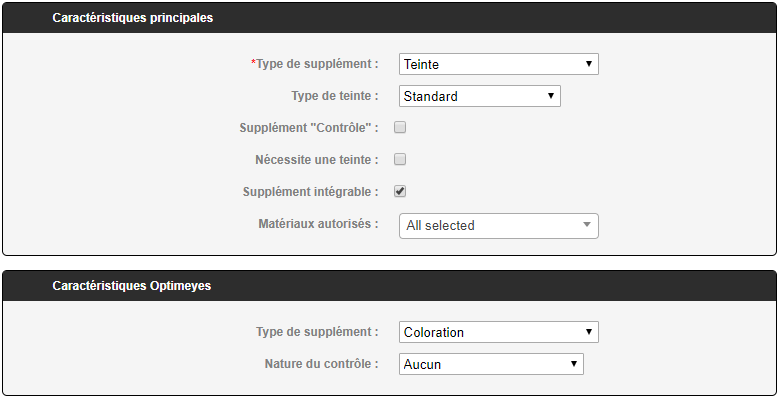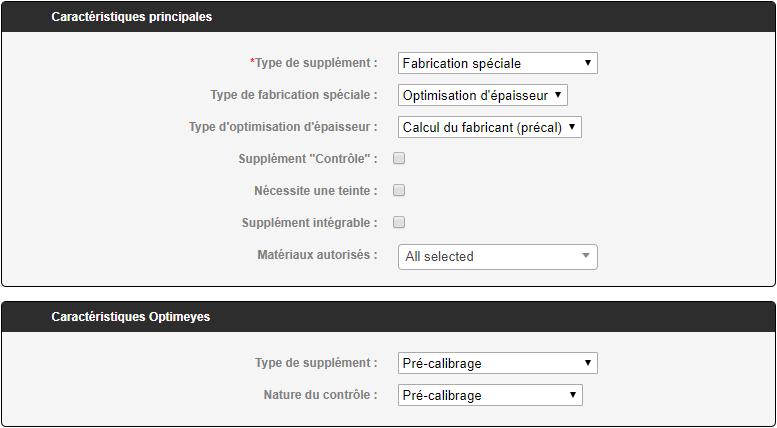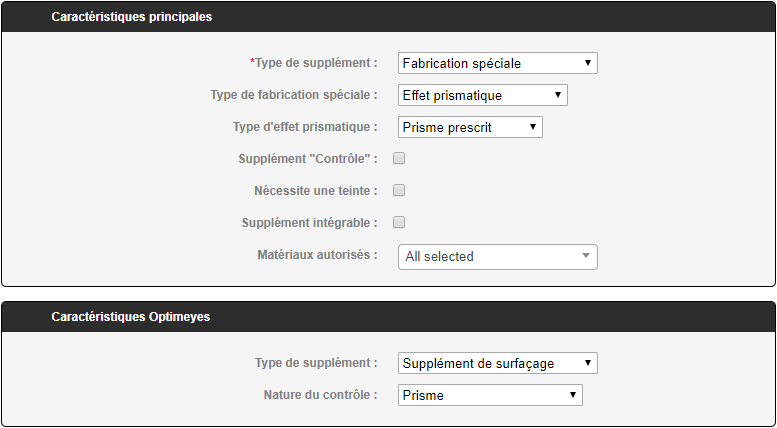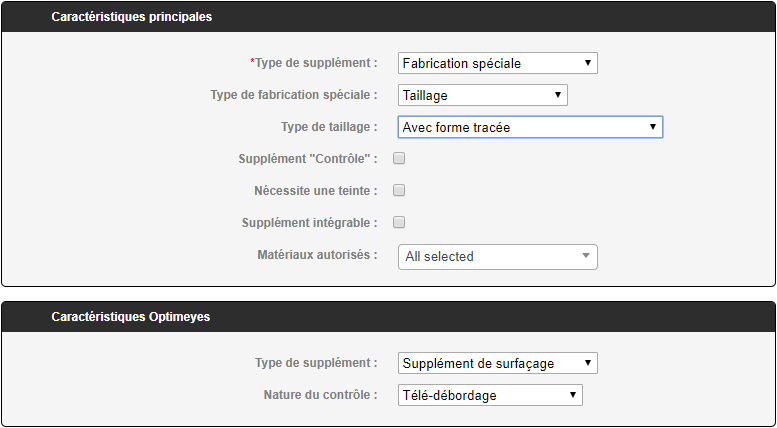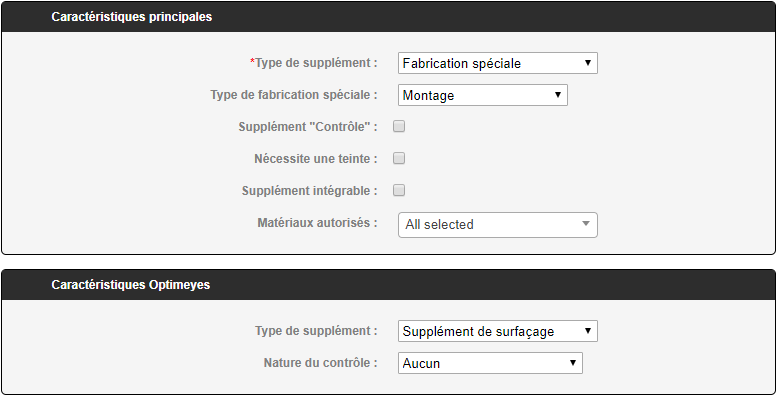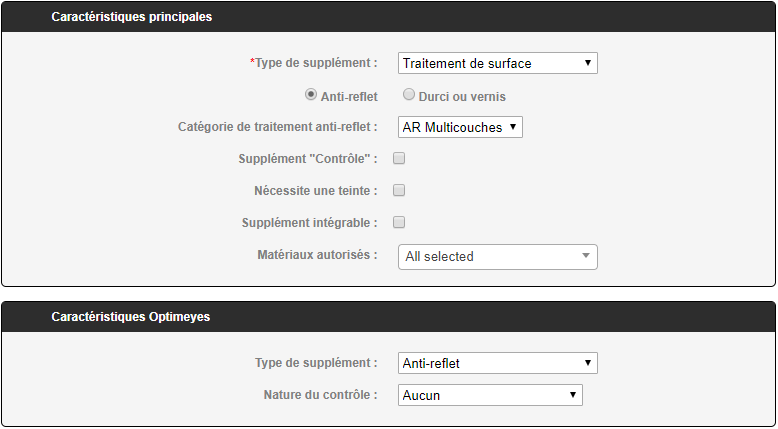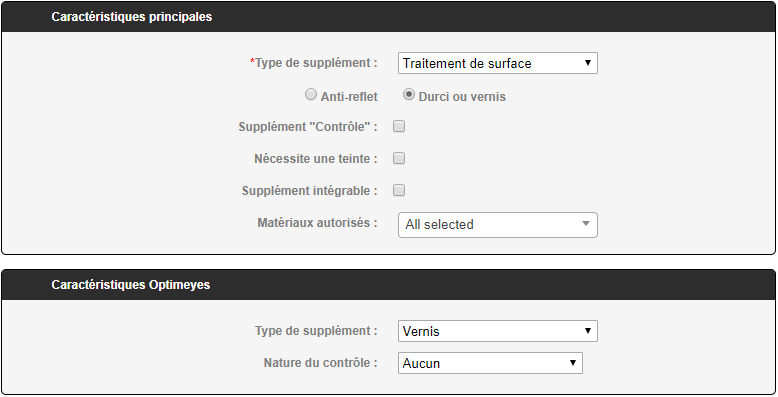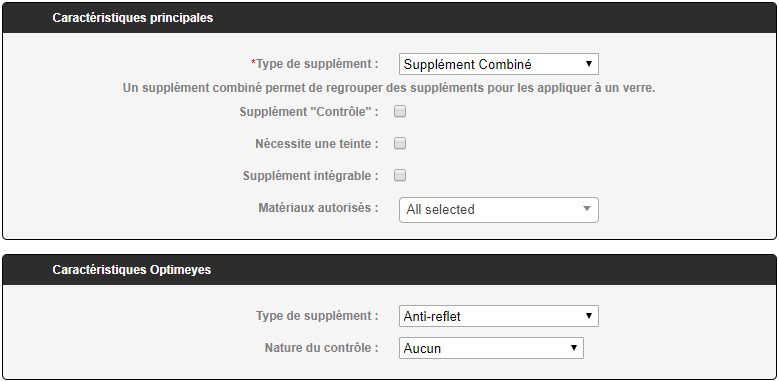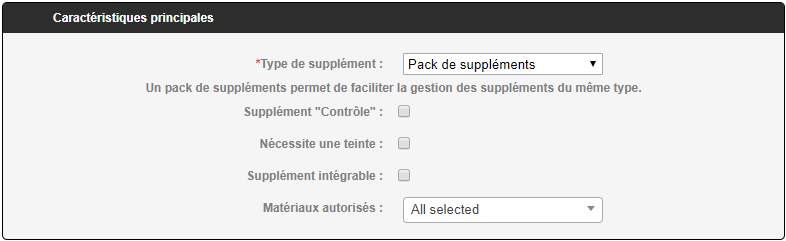C’est dans cette partie que l’on identifie un supplément ainsi que son type.

Les champs de l'onglet Général doivent être soigneusement remplis. Si les données obligatoires ne sont pas complétées, le supplément ne sera pas correctement décrit dans les catalogues exportés.
Pour rappel, la clé d'unicité d'un produit est déterminée par :
le code fabricant (Identification du supplément)
le code distributeur (Identification du supplément)
le code fabricant (Codes du supplément)
Dans les catalogues, un libellé de supplément doit être unique sauf dans le cas où les codes fabricant et/ou distributeurs sont différents.
IDENTIFICATION DU SUPPLÉMENT
Cette partie permet d'attribuer un fabricant, un distributeur et un nom au supplément.
Comment saisir les caractéristiques d’un supplément :
Commencer par attribuer un fabricant et un distributeur.
Lorsque le catalogue ne contient pas de produit, qu’il est créé from scratch les fabricants et distributeur n’existent pas, il faudra donc les créer. (voir documentation IWICATALOG - Paramètres : Onglet Fab/Dist pour la création puis IWICATALOG - Paramétrage catalogue EDI pour savoir comment remplacer les fabricants et/ou distributeurs dans les catalogues lors de l'export.)
Si le catalogue a été importé les codes renseignés dans le catalogue seront indiqués dans chaque produit.
Renseigner le nom du supplément (nombre de caractères en fonction du format):
60 en Opto11
50 en Optimeyes
40 en SF6
Le nom abrégé : Permet d'indiquer un nom court dans les catalogues (12 caractères max.)
CODES DU SUPPLÉMENT
Fabricant : Attribué par le fabricant, ce code doit être unique dans le catalogue
Distributeur : Attribué par le distributeur, il peut-être utilisé pour codifier différemment des fabricants un même produit. Le choix du code fabricant ou distributeur se fait dans les définitions du catalogue dans les exports.
Commande : Attribué par le fabricant, ce code peut-être multiple dans le catalogue. C'est ce code qui est utilisé lors de la commande.
Code interne : Il s'agit d'un code propre à iWiCatalog. Il peut-être utilisé pour des besoins spécifiques.

CE SUPPLÉMENT EST PRÉSENT DANS LES PACKS
Ce cadre permet de visualiser sur quel(s) pack(s) est utilisé le supplément. C’est une partie informative, aucune action n’est à effectuer.

RESTRICTIONS LIÉES AUX FORMATS
Ici, vous avez la possibilité d’indiquer les différents formats pour lesquels vous souhaitez que le supplément ne soit pas exporté. Par défaut, tous les types d’exports sont activés.

CARACTÉRISTIQUES PRINCIPALES
Elles sont utilisées pour identifier un supplément par rapport à un type ou un sous-type. La vue est adaptée en fonction des types et/ou sous-types. Le tableau ci-dessous montre les différents affichages en fonction des différents types sélectionnés.
Type de supplément | Sous-Type | Deuxième sous-type | Visuel dans iWi |
Teinte | Standard Filtre < 15% absorption Uni-dégradé Bi-dégradé Tri-dégradé Spécial
| | 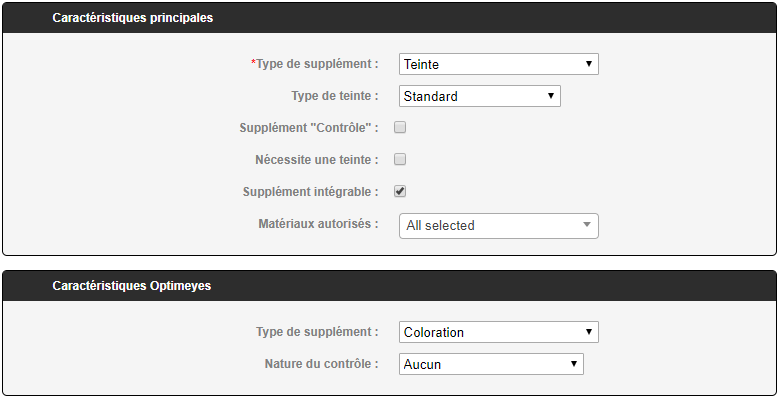 |
Fabrication spéciale | Optimisation d’épaisseur | Calcul du fabricant (Précal) Décentrement Diamètre spécial Épaisseur spéciale Tranchant Verre elliptique Verre rond
| 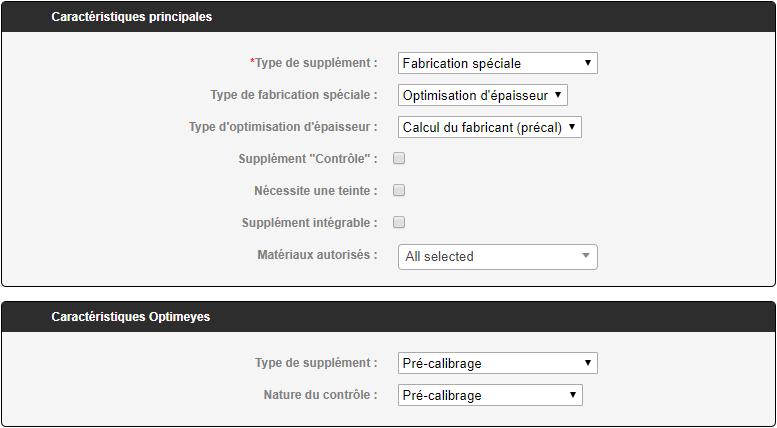 |
Effet prismatique | Prisme d’équilibrage Prisme prescrit Prisme Slab-Off
| 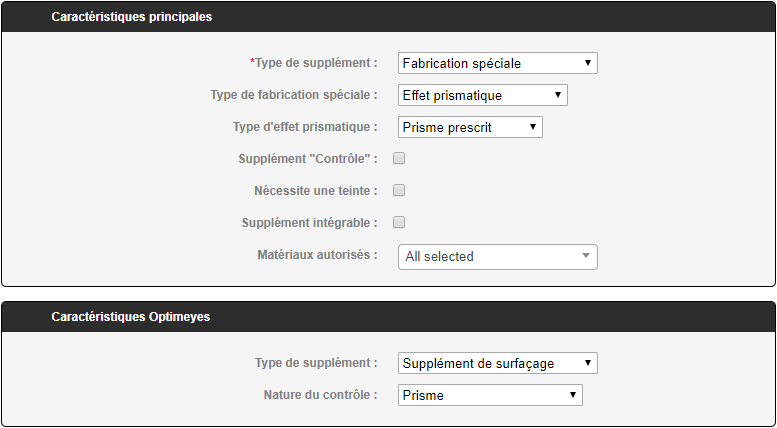 |
Taillage | Avec forme tracée Dans une monture fournie Dans une monture de stock commandée
| 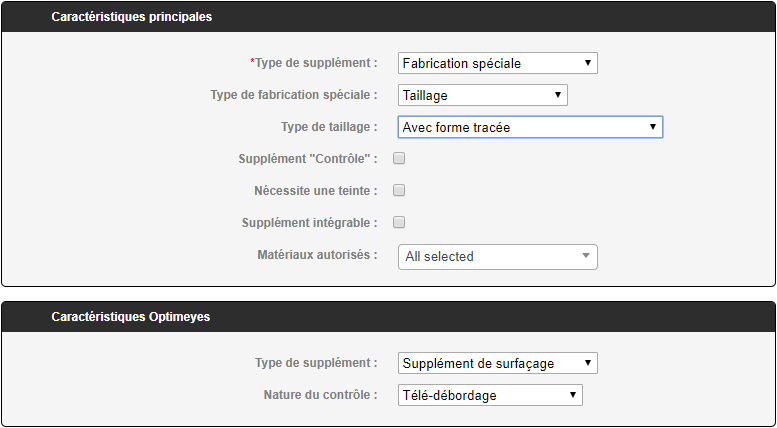 |
Montage | | 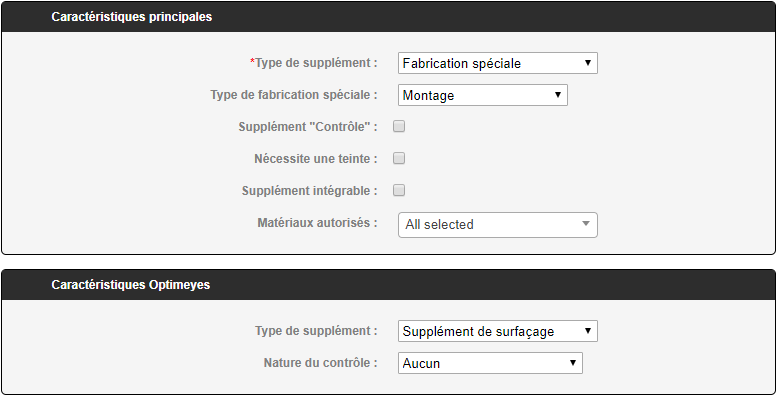 |
Base spéciale | |
Équilibrage | |
Autres | |
Addition de confort | |
Traitement de surface | Anti-reflet | AR monocouche AR multicouches AR face arrière Super AR
| 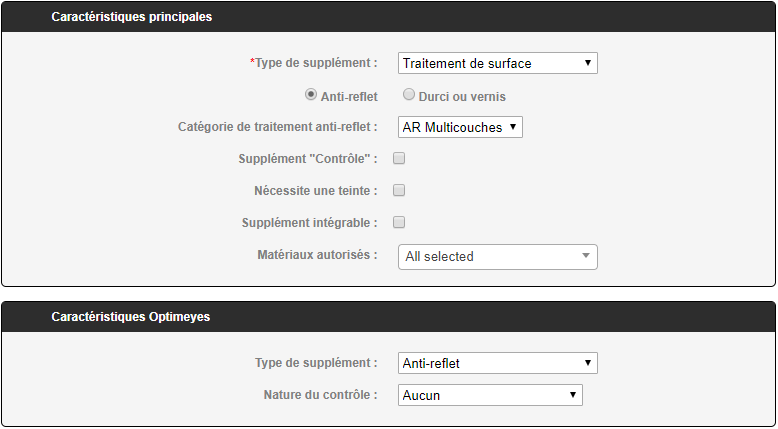 |
Durci ou vernis | | 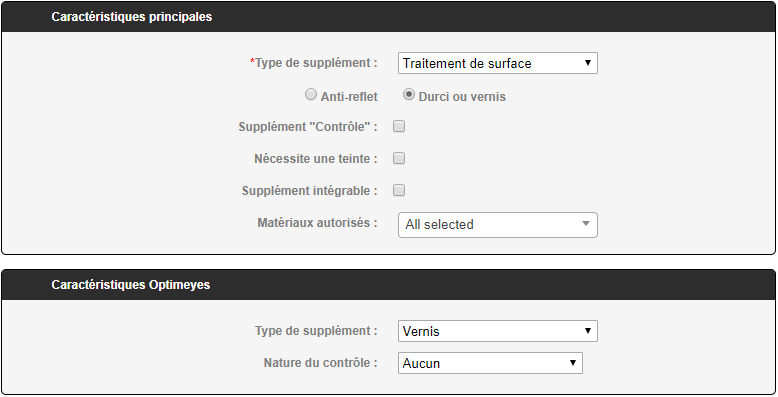 |
Supplément combiné | | | 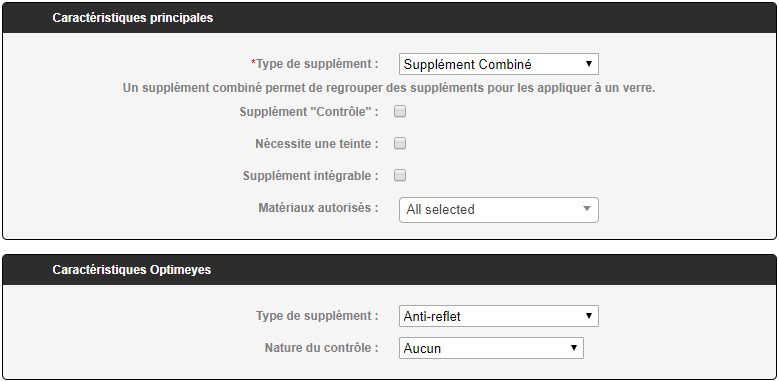 |
Pack de suppléments | | | 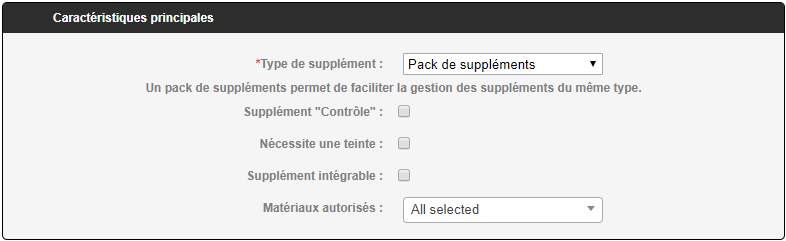 |
CARACTÉRISTIQUES OPTIMEYES
Ce cadre s’adapte et est pré-saisi en fonction de ce que vous avez sélectionné dans la partie Caractéristiques principales. Dans la plupart des cas, vous n’aurez simplement qu’a en contrôler le contenu. Si ce dernier ne vous convient pas alors vous pourrez le modifier.
Dans les natures de contrôles, se trouve la donnée Verre personnalisé. c’est la donnée qui permet aux logiciels opticien d’ouvrir, lors de la saisie d’une commande, les parties destinées aux verres sur-mesure (ex : mesure de l'angle pantoscopique, la distance verre-œil, …). Si votre supplément nécessite ce genre de paramètre en Optimeyes alors n’oublier pas de le paramétrer.
En Opto11 et en SF6, les contrôles doivent être créés dans le menu Contrôle. Pour avoir plus d’information, suivez le lien suivant : IWICATALOG - Contrôles.
ENSEIGNES
Permet d'attribuer le supplément à des enseignes, groupes d'opticiens. L'avantage de ce module Enseigne est d'éviter de faire des duplications de produits alors que l'ensemble technique du supplément enseigne est identique au supplément de "base".
Le but des enseignes dans iWiCatalog est de pouvoir modifier les données suivantes (sans avoir à dupliquer des suppléments) :
Les différents codes du supplément
Les différents noms du supplément
Le code action
Les dates de validité
Les caractéristiques essentielles (marché français uniquement)
Le tarif du verre ainsi que sa politique de prix
Pour plus d'informations sur la gestion des enseignes, suivez le lien suivant IWICATALOG - Paramètres : Onglet Enseigne.
Pour ajouter une enseigne sur le supplément, suivez le lien suivant IWICATALOG - Gestion des enseignes.
Vous pouvez vous rendre sur le lien IWICATALOG - Paramétrage catalogue EDI afin de voir comment gérer les enseignes dans les exports.
FAMILLES
Les familles servent de filtres. Elles peuvent être utilisées dans iWiCatalog dans le but de retrouver facilement un ensemble de produits mais aussi dans les catalogues exportés afin d'inclure ou d'exclure des produits appartenant à une famille.
Vous pouvez vous rendre sur le lien IWICATALOG - Paramétrage catalogue EDI afin de voir comment gérer les familles dans les exports.
Pour ajouter une famille sur le supplément, il suffit de cliquer sur la liste des familles disponibles puis de cliquer sur le bouton bleu Ajouter afin de la faire apparaître dans le tableau.
Seuls les familles visibles dans le tableau sont disponibles sur le supplément.